Ρύθμιση πληρωμής ανάλογα με τη χρήση
Για να ρυθμίσετε τη χρέωση πληρωμής ανάλογα με τη χρήσης για ένα περιβάλλον, χρειάζεστε πρώτα μια ενεργή συνδρομή Azure, την οποία μπορείτε να συνδέσετε με αυτό το περιβάλλον. Αυτό μπορείτε να το κάνετε στο κέντρο διαχείρισης του Power Platform ή μέσα στο Power Apps.
Ποιος μπορεί να το ρυθμίσει;
Στον παρακάτω πίνακα περιγράφονται τα δικαιώματα του ποιου μπορεί να δημιουργήσει μια πολιτική χρέωσης προκειμένου να συνδέσει ένα περιβάλλον με μια συνδρομή στο Azure. Αυτά τα δικαιώματα ισχύουν τόσο για τις εμπειρίες του κέντρου διαχείρισης του Power Apps και του Power Platform.
| Ρόλος | Δημιουργία πολιτικής χρέωσης; | Επεξεργασία μιας πολιτικής χρέωσης; | Σύνδεση περιβαλλόντων με μια πολιτική χρέωσης; |
|---|---|---|---|
| Διαχειριστής περιβάλλοντος | Ναι | Ναι, για τις πολιτικές χρέωσης που δημιούργησε ο διαχειριστής | Ναι, για τις πολιτικές χρέωσης που δημιούργησε ο διαχειριστής και για περιβάλλοντα στα οποία είναι διαχειριστές |
| Διαχείριση Power Platform | Ναι | Ναι, για όλες τις πολιτικές χρέωσης στον μισθωτή | Ναι, για όλα τα περιβάλλοντα στον μισθωτή |
| Καθολικός διαχειριστής | Ναι | Ναι, για όλες τις πολιτικές χρέωσης στον μισθωτή | Ναι, για όλα τα περιβάλλοντα στον μισθωτή |
| Διαχειριστής του Dynamics | Ναι | Ναι, για όλες τις πολιτικές χρέωσης στον μισθωτή | Ναι, για όλα τα περιβάλλοντα στον μισθωτή |
Έναρξη
Πρώτα, αγοράστε ή δημιουργήστε μια συνδρομή Azure που μπορείτε να χρησιμοποιήσετε
Εάν δεν έχετε ήδη μια συνδρομή Azure στον μισθωτή σας, εργαστείτε μέσω της τυπικής διεργασίας στον οργανισμό σας για να αποκτήσετε μία ή δημιουργήστε μια νέα εδώ. Θα πρέπει να έχετε δικαιώματα για να δημιουργήσετε νέους πόρους και να εγγράψετε υπηρεσίες παροχής πόρων στη συνδρομή (ή να έχετε τη δυνατότητα να εργαστείτε με έναν άλλο χρήστη που έχει αυτά τα δικαιώματα). Οι περισσότεροι χρήστες θα έχουν αυτά τα δικαιώματα, εάν είναι κάτοχοι ή συμβάλλοντες για τη συνδρομή. Για περισσότερες πληροφορίες, επικοινωνήστε με τον διαχειριστή του Azure ή δείτε τις συνδρομές Azure.
Δεύτερον, συνδέστε μια συνδρομή Azure σε ένα περιβάλλον
Μπορείτε να ρυθμίσετε την πληρωμή ανάλογα με τη χρήση μέσω του κέντρου διαχείρισης του Power Platform ή εντός του Power Apps. Η πληρωμή ανάλογα με τη χρήση διατίθεται για περιβάλλοντα παραγωγής και προστατευμένης εκτέλεσης.
Στο κέντρο διαχείρισης του Power Platform
Ακολουθήστε αυτά τα βήματα για να δημιουργήσετε μια πολιτική χρέωσης, να συνδέσετε περιβάλλοντα σε αυτήν και να προσθέσετε τις λεπτομέρειες της συνδρομής Azure για θέματα χρέωσης:
Μετάβαση σε https://admin.powerplatform.microsoft.com/azurebilling.
Σε αυτήν τη σελίδα θα εμφανιστεί μια λίστα με πολιτικές χρέωσης που δημιουργήθηκαν προηγουμένως και θα σας επιτρέψει να δημιουργήσετε μια νέα. Επιλογή Νέας πολιτικής χρέωσης.

Δώστε ένα όνομα για τη νέα πολιτική χρέωσης και, στη συνέχεια, επιλέξτε Επόμενο.
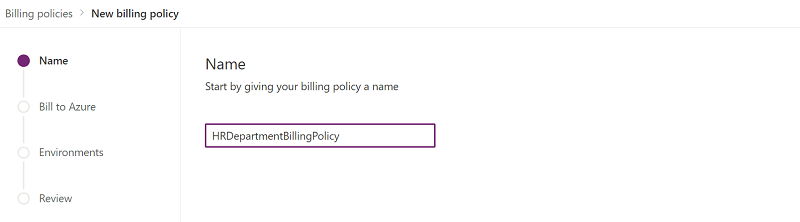
Προσθέστε λεπτομέρειες συνδρομής Azure.
Επιλέξτε τη συνδρομή Azure που θέλετε να χρεώνστε από την αναπτυσσόμενη λίστα, η οποία θα εμφανίζει όλες τις συνδρομές Azure στον μισθωτή σας για τον οποίο έχετε επαρκή δικαιώματα. Αν δεν βλέπετε μια συνδρομή που αναμένατε να εμφανίζεται στη λίστα ή αν λάβετε κάποιο σφάλμα δικαιώματος σε οποιοδήποτε σημείο, επικοινωνήστε με τον κάτοχο αυτής της συνδρομής ή τον διαχειριστή του Azure και βεβαιωθείτε ότι έχετε τα κατάλληλα δικαιώματα, όπως περιγράφεται στην ενότητα Πρώτον, προμηθευτείτε ή δημιουργήστε μια συνδρομή Azure που μπορείτε να χρησιμοποιήσετε.
Καθορίστε μια ομάδα πόρων με τη συνδρομή αυτή. Ο πόρος λογαριασμού Power Platform που θα συσχετιστεί με αυτήν την πολιτική χρέωσης θα δημιουργηθεί σε αυτήν την ομάδα πόρων. Εάν δεν υπάρχουν ομάδες πόρων στην καθορισμένη συνδρομή, θα πρέπει να δημιουργήσετε μία στην πύλη Azure προτού να συνεχίσετε. Για να μάθετε περισσότερα σχετικά με τους πόρους Azure, μεταβείτε στο Τι είναι το Azure Resource Manager;
Καθορίστε μια περιοχή επιλέγοντας από τη λίστα των διαθέσιμων περιοχών. Λάβετε υπόψη ότι τυχόν περιβάλλοντα που προσθέτετε στην πολιτική χρέωσης στο παρακάτω βήμα μπορούν να υπάρχουν μόνο σε αυτήν την περιοχή.
Επιλέξτε Επόμενο.
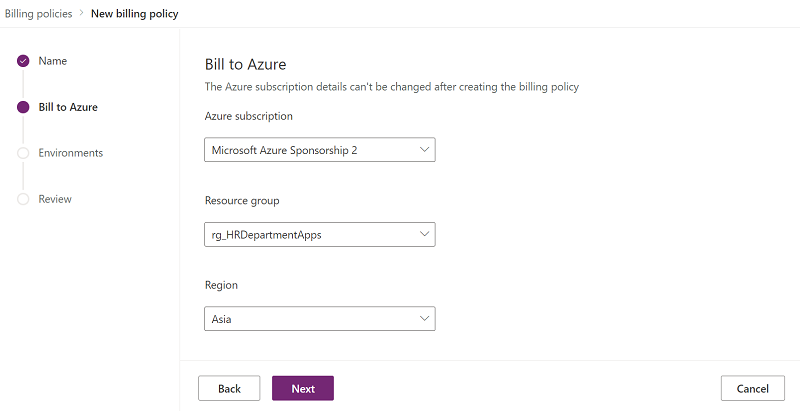
Επιλέξτε περιβάλλοντα για να συνδέσετε στη νέα πολιτική χρέωσης.
Επιλέξτε ένα ή περισσότερα περιβάλλοντα από τη λίστα περιβαλλιών και, στη συνέχεια, επιλέξτε Προσθήκη σε πολιτική στο επάνω μέρος της οθόνης. Αυτά τα περιβάλλοντα θα εμφανίζονται στη λίστα Προσθήκη σε πολιτική. Κάντε κλικ στο κουμπί Επόμενο για να συνεχίσετε.
Σημείωμα
Ένα περιβάλλον μπορεί να συνδεθεί μόνο με μία πολιτική χρέωσης κάθε φορά. Εάν επιχειρήσετε να προσθέσετε ένα περιβάλλον στη νέα σας πολιτική, το οποίο έχει ήδη συνδεθεί με κάποια άλλη πολιτική, θα λάβετε ένα μήνυμα που σας ζητάει να επιβεβαιώσετε ότι θα θέλατε να αλλάξετε την πολιτική χρέωσης στην οποία συνδέεται αυτό το περιβάλλον.
Η λίστα των περιβαλλόντων θα φιλτραριστεί ώστε να εμφανίζει μόνο τα περιβάλλοντα των οποίων η περιοχή συμφωνεί με την περιοχή που επιλέχθηκε στο προηγούμενο βήμα.
Μόνο περιβάλλοντα παραγωγής ή προστατευμένης εκτέλεσης είναι διαθέσιμα για προσθήκη στις πολιτικές χρέωσης επί του παρόντος. Δεν είναι δυνατή η προσθήκη δοκιμαστικών περιβαλλών, περιβαλλόντων προγραμματιστών, περιβαλλόντων Dataverse for Teams και προεπιλεγμένων περιβαλλόντων.

Περιβάλλονρα με προστεθειμένη πολιτική
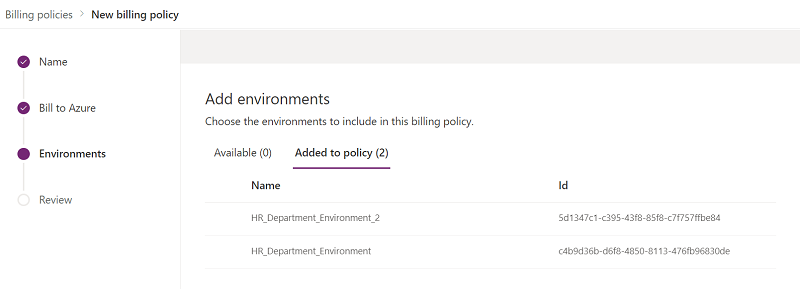
Αναθεώρηση και επιβεβαίωση.
Αναθεωρήστε και επιβεβαιώστε τις επιλογές και, στη συνέχεια, επιλέξτε Δημιουργία πολιτικής χρέωσης. Η πολιτική χρέωσης θα εμφανίζεται τώρα στη λίστα με τις πολιτικές χρέωσης που εμφανίζονται στο http://admin.powerplatform.com/azurebilling.
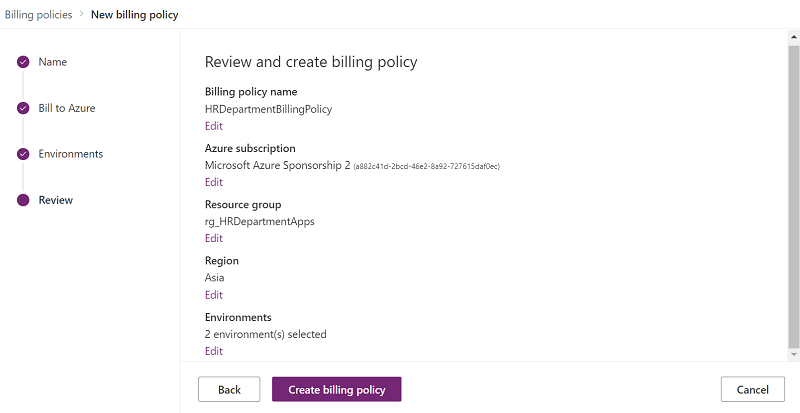
Λίστα πολιτικών χρέωσης
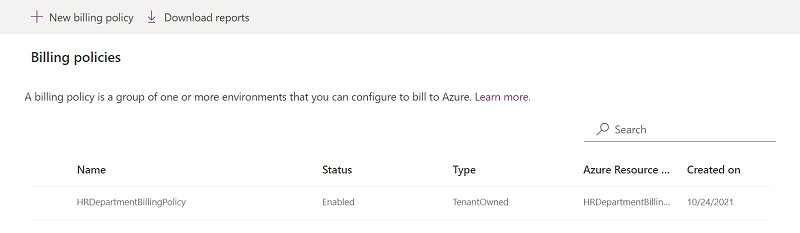
Προαιρετικό: Προβάλετε τον πόρο λογαριασμού Power Platform της πολιτικής χρέωσης στην Πύλη Azure.
Όταν δημιουργείται μια πολιτική χρέωσης, δημιουργείται ένας αντίστοιχος πόρος λογαριασμού Power Platform στη συνδρομή Azure που καθορίζεται από την πολιτική χρέωσης. Όλες οι μετρήσεις Azure για προϊόντα Power Platform θα χρεώνονται σε αυτόν τον πόρο. Για να προβάλετε αυτόν τον πόρο, περιηγηθείτε στην πύλη Azure και επιλέξτε τη συνδρομή και την ομάδα πόρων που καθορίσατε κατά τη δημιουργία της πολιτικής χρέωσης. Επιλέξτε Προβολή κρυφών τύπων πάνω από τη λίστα πόρων. Θα δείτε έναν πόρο λογαριασμου Power Platform με το ίδιο όνομα με την πολιτική χρέωσης που δημιουργήσατε.
Μπορείτε, προαιρετικά, να προσθέσετε ετικέτες σε αυτόν τον πόρο ακριβώς όπως θα είχατε κάθε άλλο πόρο Azure.
Στην πύλη Azure

Στο Power Apps
Μπορείτε να ρυθμίσετε την πληρωμή ανάλογα με τη χρήση για το περιβάλλον σας ακριβώς από τη ρύθμιση της εφαρμογής σας για εφαρμογές βάσει καμβά και μοντέλου, χωρίς να χρειάζεται να μεταβείτε στο κέντρο διαχείρισης. Μόλις ρυθμιστεί, μπορείτε εύκολα να προσθέσετε νέα περιβάλλοντα στην ίδια συνδρομή Azure στο κέντρο διαχείρισης Power Platform.
Συνδεθείτε στο Power Apps και περιηγηθείτε στις Εφαρμογές. Επιλέξτε την εφαρμογή σας και έπειτα επιλέξτε Ρυθμίσεις. Βεβαιωθείτε ότι έχετε επιλέξει το σωστό περιβάλλον.
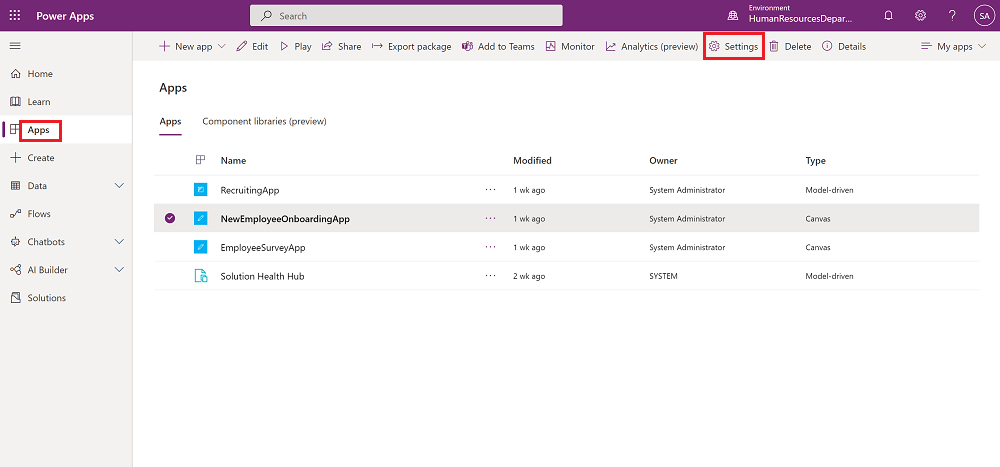
Αν η πληρωμή ανάλογα με τη χρήση είναι ήδη ενεργοποιημένη για ένα περιβάλλον μέσω του κέντρου διαχείρισης Power Platform, θα δείτε την παρακάτω εμπειρία. Μπορείτε να εξαιρέσετε την εφαρμογής σας από τη χρήση μιας συνδρομής στο Azure απενεργοποιώντας την εναλλαγή στις ρυθμίσεις της εφαρμογής. Μετά την απενεργοποίηση, οι χρήστες θα χρειάζονται άδειες χρήστη Power Apps για να αποκτήσουν πρόσβαση στην εφαρμογή. Μπορείτε να την ενεργοποιήσετε ξανά οποιαδήποτε στιγμή. Μπορείτε επίσης να προβάλετε και να επεξεργαστείτε τις λεπτομέρειες της συνδρομής επιλέγοντας Επεξεργασία χρέωσης ανάλογα με τη χρήση, η οποία θα σας κατευθύνει στο κέντρο διαχειισης Power Platform.
Σημείωμα
Αν άδειες πρόσβασης εφαρμογής είναι ήδη διαθέσιμες για αυτό το περιβάλλον, αγνοούνται και δεν καταναλώνονται. Αντ' αυτού, η συνδρομή Azure χρησιμοποιείται για την πρόσβαση στις εφαρμογές.
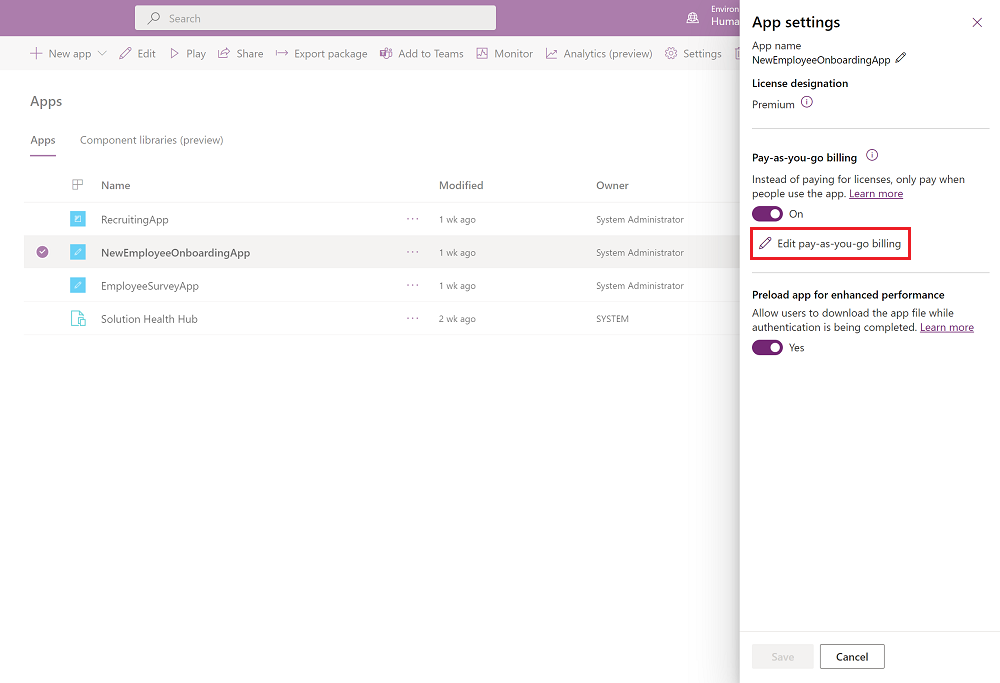
Σε περίπτωση που δεν έχει ενεργοποιηθεί η πληρωμή ανάλογα με τη χρήση για κάποιο περιβάλλον και έχετε τα κατάλληλα δικαιώματα (κοινή χρήση στην ενότητα Πολιτική χρέωσης), θα δείτε την παρακάτω εμπειρία και μπορείτε εύκολα να ρυθμίσετε την πληρωμή ανάλογα με τη χρήση, ακολουθώντας τα παρακάτω βήματα.
Επιλέξτε Ρύθμιση πληρωμής ανάλογα με τη χρήση για να συνδέσετε τη συνδρομή σας Azure σε αυτό το περιβάλλον.
Σημείωμα
Αν συνδέσετε τη συνδρομή σας Azure σε ένα περιβάλλον θα ενεργοποιήσετε τη χρέωση ανάλογα με τη χρήση για όλες τις εφαρμογές εντός αυτού του περιβάλλοντος.
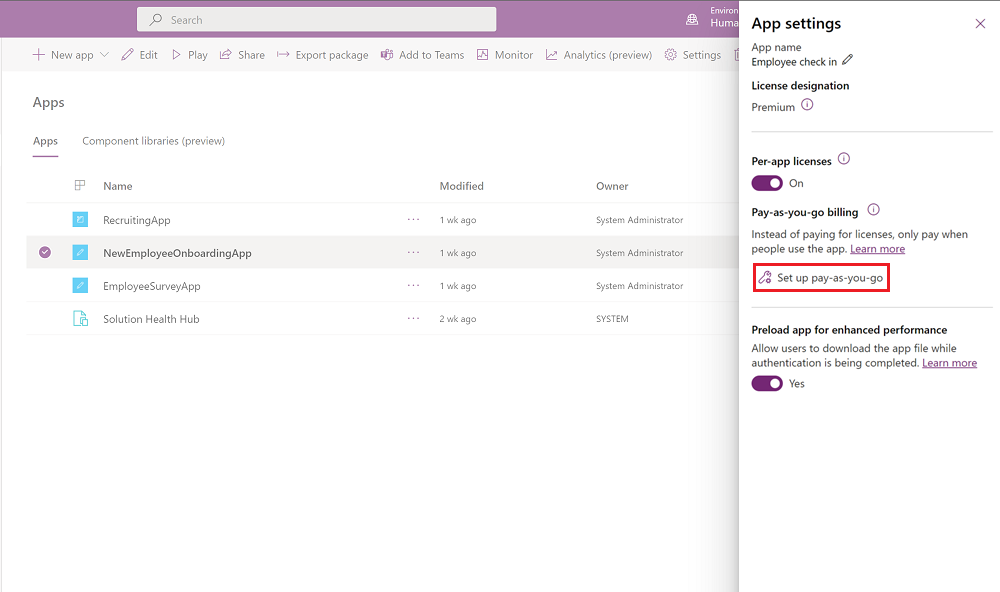
Πληκτρολογήστε το όνομα της πολιτικής χρέωσης και τα στοιχεία της συνδρομής σας στο Azure. Αφού πληκτρολογηθεί, επιλέξτε Σύνδεση συνδρομής για να ολοκληρώσετε την εγκατάσταση.
Επιλέξτε τη συνδρομή Azure που θέλετε να χρεώνστε από την αναπτυσσόμενη λίστα, η οποία θα εμφανίζει όλες τις συνδρομές Azure στον μισθωτή σας για τον οποίο έχετε επαρκή δικαιώματα. Αν δεν βλέπετε μια συνδρομή που αναμένατε να εμφανίζεται στη λίστα ή αν λάβετε κάποιο σφάλμα δικαιώματος σε οποιοδήποτε σημείο, επικοινωνήστε με τον κάτοχο αυτής της συνδρομής ή τον διαχειριστή του Azure και βεβαιωθείτε ότι έχετε τα κατάλληλα δικαιώματα, όπως περιγράφεται στην ενότητα Πρώτον, προμηθευτείτε ή δημιουργήστε μια συνδρομή Azure που μπορείτε να χρησιμοποιήσετε.
Καθορίστε μια ομάδα πόρων με τη συνδρομή αυτή. Ο πόρος λογαριασμού Power Platform που θα συσχετιστεί με αυτήν την πολιτική χρέωσης θα δημιουργηθεί σε αυτήν την ομάδα πόρων. Εάν δεν υπάρχουν ομάδες πόρων στην καθορισμένη συνδρομή, θα πρέπει να δημιουργήσετε μία στην πύλη Azure προτού να συνεχίσετε. Για να μάθετε περισσότερα σχετικά με τους πόρους Azure, μεταβείτε στο Τι είναι το Azure Resource Manager;
Εάν δεν έχετε συνδρομή Azure, προμηθευτείτε μία μέσα στον οργανισμό σας ή δημιουργήστε μια νέα.
Εισαγάγετε όνομα πολιτικής χρέωσης
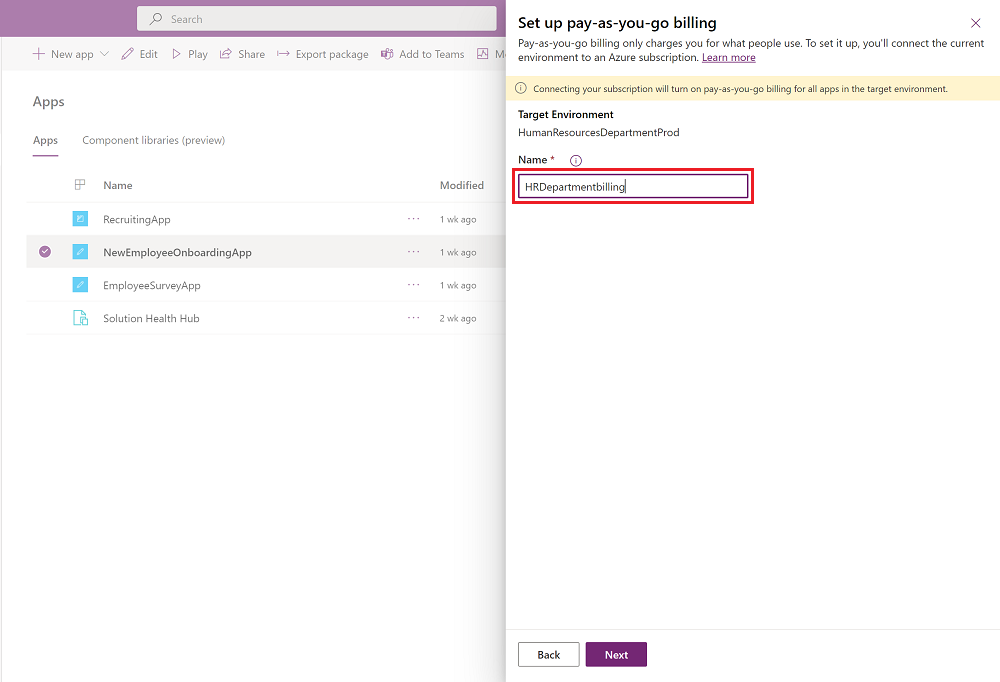
Εισαγάγετε λεπτομέρειες συνδρομής Azure
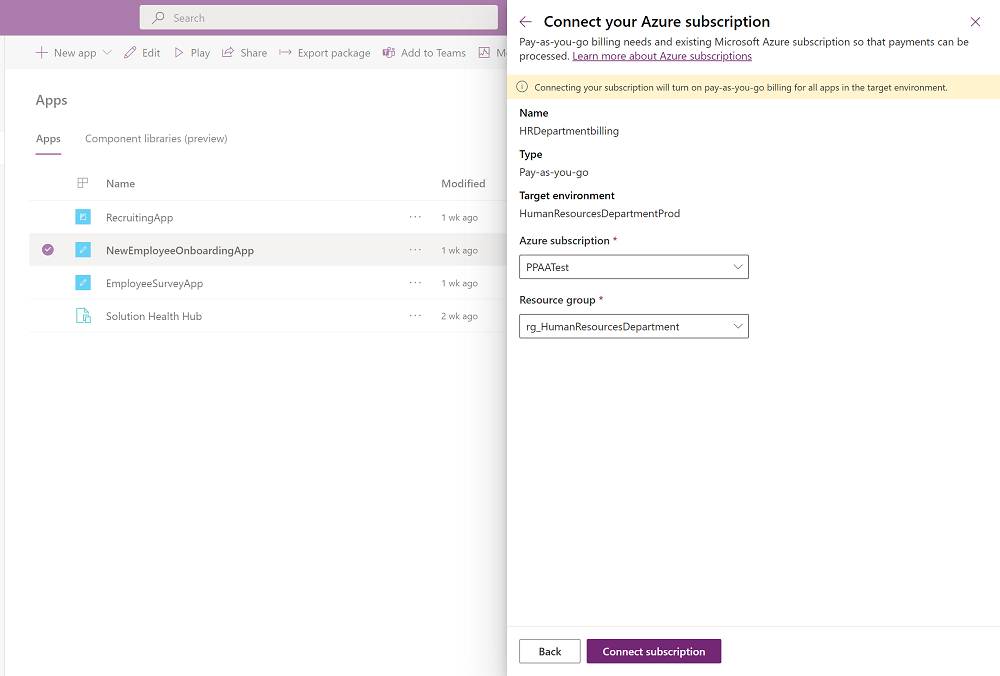
Αφού μια συνδρομή Azure συνδεθεί με επιτυχία στο περιβάλλον σας, θα συνδεθείτε ξανά στη σελίδα ρυθμίσεων εφαρμογής και θα δείτε την παρακάτω εμπειρία.
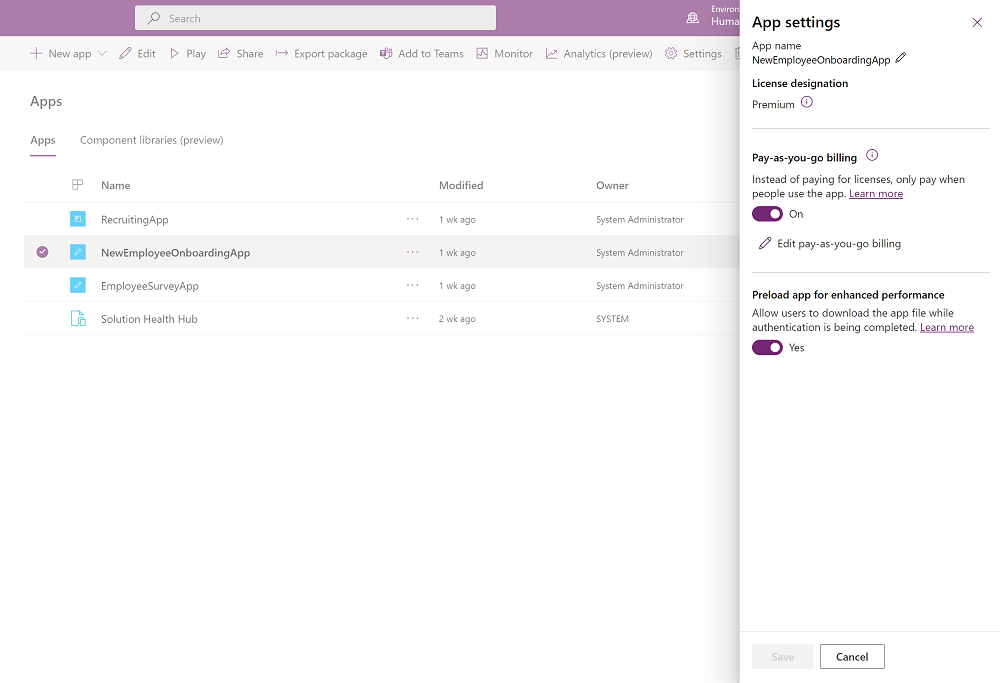
Αν έχετε διαθέσιμες άδειες εφαρμογής για το περιβάλλον σας και θέλετε να ρυθμίσετε την πληρωμή ανάλογα με τη χρήση, μπορείτε να χρησιμοποιήσετε τα Βήματα 2–4 για να το ρυθμίσετε. Μετά τη ρύθμιση της πληρωμής ανάλογα με τη χρήση, οι άδειες πρόσβασης της εφαρμογής δεν καταναλώνται.
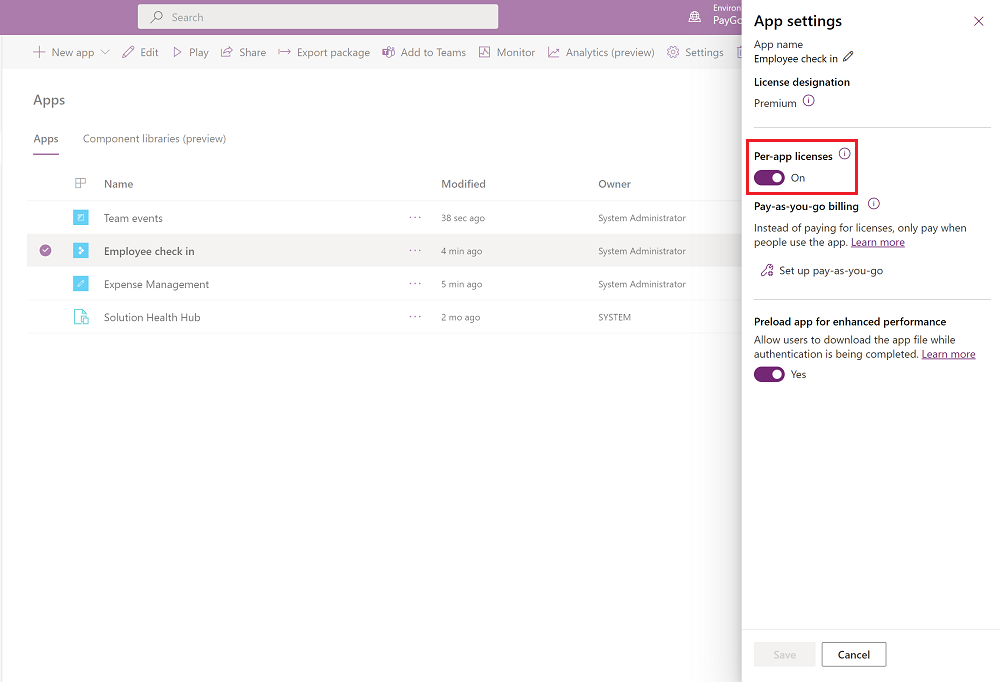
Απενεργοποίηση πληρωμής ανάλογα με τη χρήση
Μπορείτε να απενεργοποιήσετε την πληρωμή ανάλογα με τη χρήση για ένα περιβάλλον οποιαδήποτε στιγμή, κάνοντας μία από τις εξής ενέργειες:
- Καταργήστε το περιβάλλον από μια πολιτική χρέωσης, μεταβαίνοντας στη σελίδα Κέντρο διαχείρισης Power Platform >Πολιτικές χρέωσης και επεξεργαστείτε την πολιτική χρέωσης.
Ή
Διαγράψτε την πολιτική χρέωσης του περιβάλλοντος.
Μόλις κάνετε οποιαδήποτε από τις παραπάνω ενέργειες, το περιβάλλον θα σταματήσει να είναι πληρωμή ανάλογα με τη χρήση και θα επιστρέψει στη λειτουργία του ως κανονικό περιβάλλον. Τυχόν χρήση που είχε ήδη προκύψει έως αυτό το σημείο θα χρεωθεί στη συνδρομή σας στο Azure, αλλά δεν θα χρεωθεί περαιτέρω χρήση.
Σημείωμα
Η διαγραφή της πολιτικής χρέωσης στο κέντρο διαχείρισης Power Platform δεν θα διαγράψει αυτόματα τον αντίστοιχο πόρο λογαριασμού Power Platform. Μπορείτε να διαγράψετε αυτόν τον πόρο στην πύλη Azure.